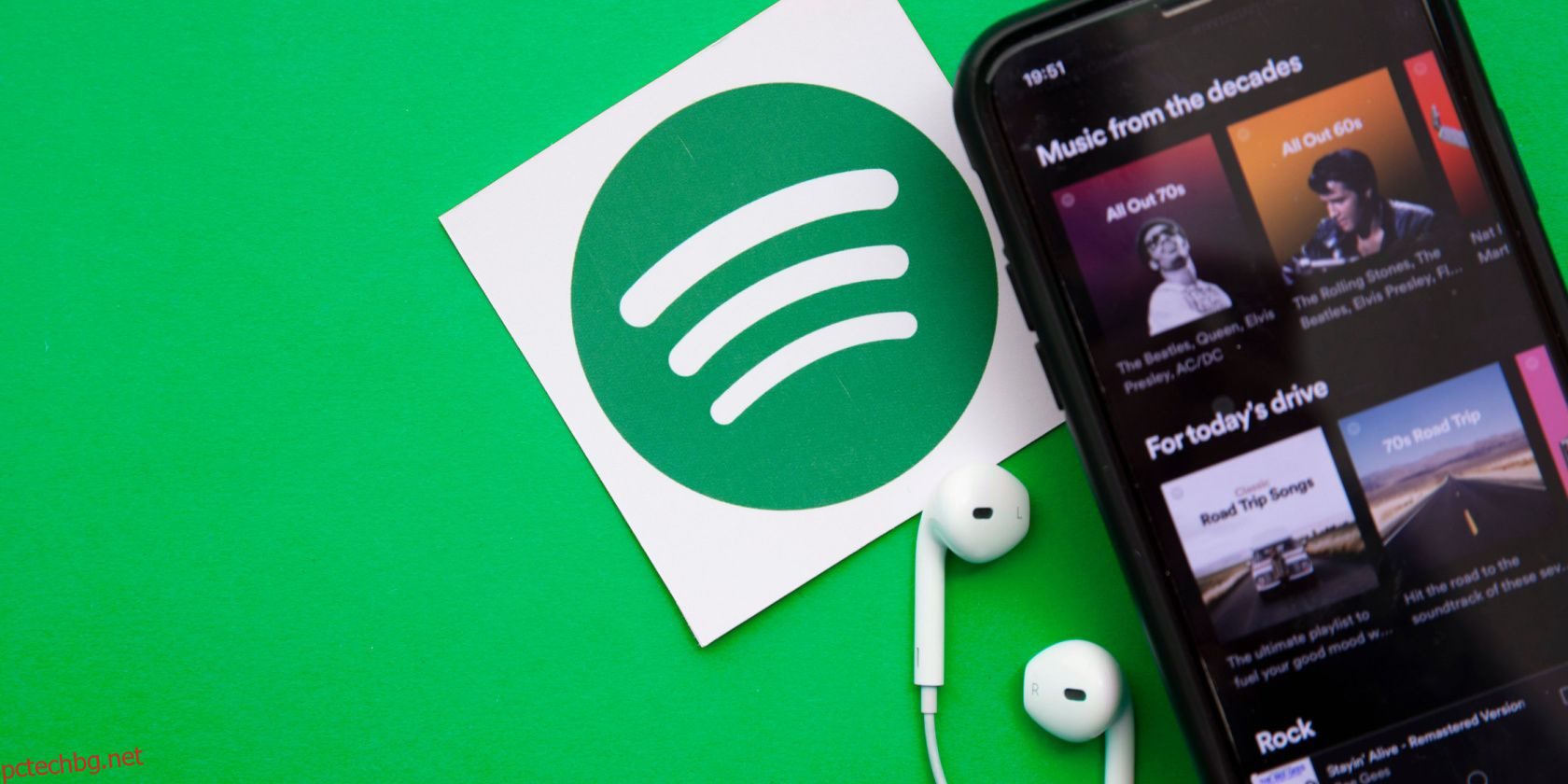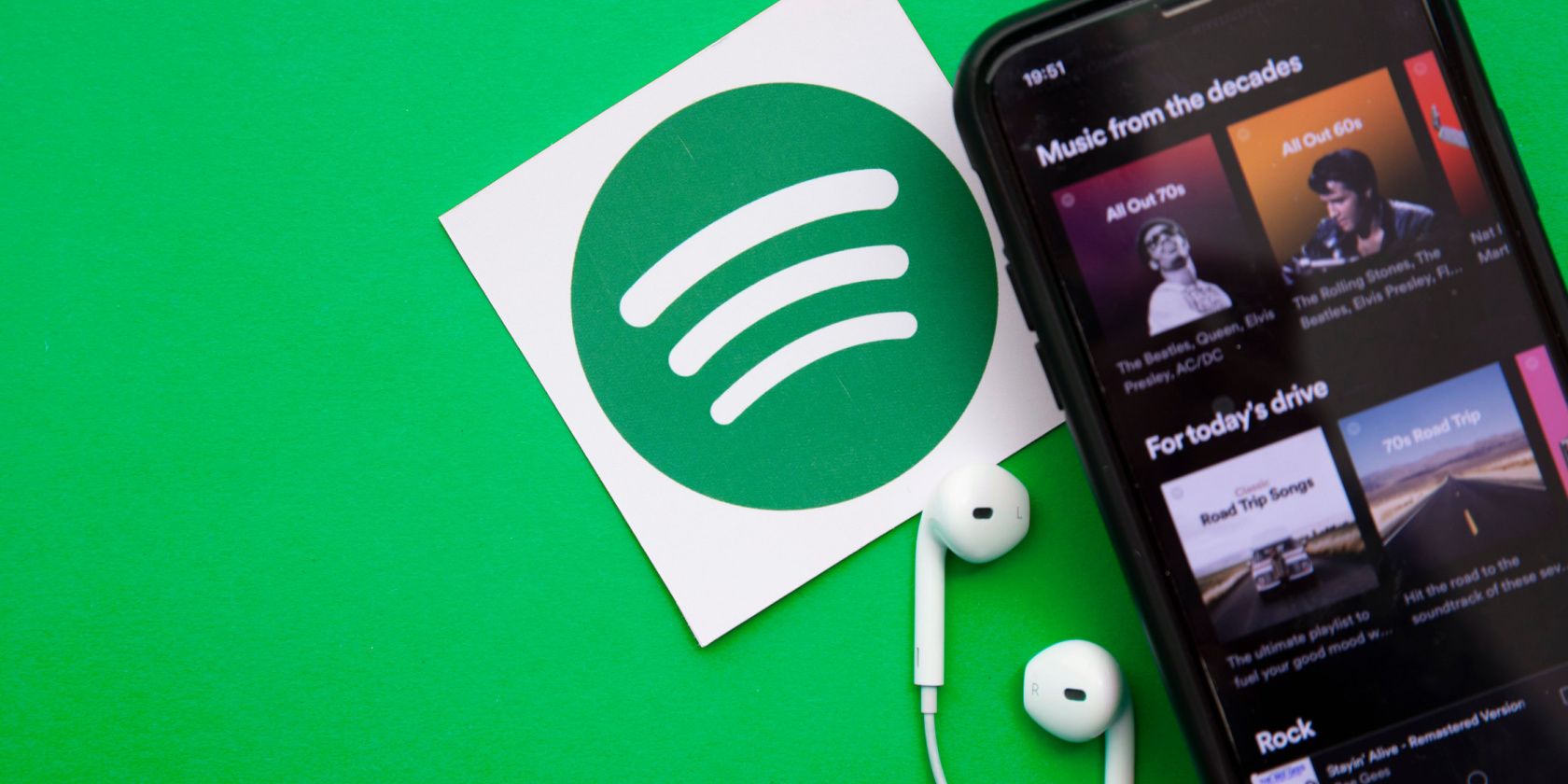
Съдържание
Ключови изводи
- Създавайте плейлисти в Spotify, съобразени с вашите вкусове, като добавяте песни, които отговарят на избрания стил или жанр.
- Използвайте функцията Blend, за да създавате плейлисти с приятели и семейство, които Spotify актуализира ежедневно.
- Използвайте препоръките на Spotify или поканете сътрудници, за да подобрите вашите плейлисти.
Spotify е една от най-добрите услуги за стрийминг, но става още по-добра, след като започнете да сортирате музиката си в плейлисти. Тук сме, за да ви покажем как да създавате плейлисти и след това да добавяте песни към тях. Имаме и няколко съвета за създаване на плейлисти в Spotify.
Как да създадете плейлист в Spotify и да добавите песни към него
За да създадете плейлист на Spotify от нулата, първо отидете на Вашата библиотека в долната част на мобилното приложение на Android или iOS. След това щракнете върху бутона + в горната част до иконата за търсене. Ще видите две опции: Playlist и Blend. Щракнете върху Плейлист, за да създадете стандартен плейлист за себе си, или щракнете върху Смесване, за да създадете споделен плейлист с приятели.
Методът по-горе е същият в настолното приложение. Просто отидете на
Вашата библиотека
и щракнете
бутона +
за създаване на нов плейлист.
Създайте плейлист в Spotify за себе си
Можете да създадете плейлист за всичко. Можете да го тематизирате около определен жанр или да го създадете преди определено събитие. Идеята е да ви позволи бързо и лесно да намерите песните, които искате да слушате в определен момент. Просто дайте подходящо име на вашия плейлист и щракнете върху Създаване.
След това Spotify ще ви препоръча да започнете да изграждате своя плейлист, като добавяте песни. Щракнете върху Добавяне към плейлиста и ще видите лентата за търсене и списък с предложени песни въз основа на вашето слушане. Последният ще се опреснява, докато добавяте песни към плейлиста си, като Spotify актуализира своите предложения, за да съответства на това, което добавяте ръчно.
Ако щракнете върху лентата за търсене, ще видите списък с вашите скорошни търсения. Песните ще имат бутон + в кръг вдясно от тях. Така че просто щракнете върху това, ако искате да добавите песента към плейлиста, който създавате. Друга възможност е да щракнете върху изпълнител, който сте търсили преди, и да следвате връзките, за да добавите конкретни песни. Или потърсете нещо ново (независимо дали изпълнител, албум или песен), докато можете да добавите това, което търсите.
Всеки път, когато добавите песен, Spotify ще ви върне обратно към страницата Добавяне към този плейлист. Когато приключите с добавянето на песни (за момента), щракнете върху бутона за връщане назад в горния десен ъгъл, за да видите как вашият плейлист се оформя. Spotify все още ще препоръчва песни за добавяне към вашия плейлист, но изцяло зависи от вас дали ще приемете неговите предложения.
Вашият новосъздаден плейлист вече ще се вижда във Вашата библиотека и можете да щракнете върху него, за да добавите още песни по същия начин, когато пожелаете. Ако щракнете върху менюто за хамбургер вдясно от иконата за споделяне по всяко време, ще видите опции за Добавяне към този списък за изпълнение, Редактиране на списък за изпълнение, Изтриване на списък за изпълнение и други.
Създайте споделен плейлист с помощта на Blend
Blend е вид плейлист, предназначен за споделяне с приятели. Можете да поканите до 10 приятели в Blend и Spotify ще създаде плейлист въз основа на музиката, която вие и поканените приятели слушате. Blend се актуализира ежедневно въз основа на активността на слушане на всички, включени в плейлиста.
За да поканите приятели в Blend, щракнете върху бутона Invite, за да видите вашите опции. Можете или да копирате покана с връзка, която да споделите на каквато и да е платформа, или да отворите платформа за съобщения и да я изпратите директно на човек или хора. След това те ще видят, че сте ги поканили, и могат да изберат да се присъединят към вашия Blend или да игнорират заявката.
Как да добавите песни към съществуващ плейлист на Spotify
Добавянето на песни към съществуващ плейлист на Spotify е лесно. По същество, след като създадете своя плейлист, можете да добавяте песни към него по всяко време. Когато слушате песен или гледате песен в Spotify, потърсете менюто с три вертикални точки. Щракнете върху него и трябва да видите опцията за добавяне към плейлиста. Щракнете върху това и можете да изберете към кой плейлист(и) да добавите песента.
Има и бутон + в кръг до името на песента, която възпроизвеждате. Но по подразбиране щракването върху това добавя тази песен към вашите Харесани песни. И въпреки че това е плейлист сам по себе си, той може да не е този, към който искате да добавите тази конкретна песен. Ако сте бързи, можете да щракнете върху Промяна, за да превключите плейлистите. Ако не, можете да щракнете върху иконата със зелена отметка, за да превключите плейлистите, в които се намира, по всяко време.
Съвети за създаване на плейлисти в Spotify
Както можете да видите, създаването на плейлист в Spotify е доста просто. Въпреки това, не всички плейлисти на Spotify са еднакви, така че ето някои съвети, които трябва да имате предвид.
Създаването на редица плейлисти на Spotify и попълването им с песните, които вие (и други) харесвате, е лесен, но ефективен начин да извлечете повече от Spotify. И ако сте отлични в управлението им, винаги трябва да имате перфектния плейлист за възпроизвеждане във всеки един момент.